設定為列印伺服器(NetWare 3.x)。
按照下列程序,使用NetWare 3.x連接本機作為列印伺服器進行連線。
![]() 啟動Web Image Monitor。
啟動Web Image Monitor。
![]() 按一下[登入]。
按一下[登入]。
出現一個對話方塊用於輸入登入使用者名稱和密碼。
![]() 輸入登入使用者名稱和密碼,然後按一下[登入]。
輸入登入使用者名稱和密碼,然後按一下[登入]。
有關登入使用者名稱和密碼的詳情,請諮詢網路管理員。
![]() 按一下左邊區域的[組態設定],然後按一下[NetWare列印設定]。
按一下左邊區域的[組態設定],然後按一下[NetWare列印設定]。
列印伺服器名稱:輸入NetWare列印伺服器名稱。 若要將介面板用作列印伺服器,請輸入在檔案伺服器上沒有啟動的列印伺服器名稱。 最多使用47個字元。
登入模式:指定當登入到NetWare時,是否指派一個檔案伺服器或者NDS樹狀目錄。
檔案伺服器名稱:當在此輸入了一個檔案伺服器名稱後,只搜尋指定的檔案伺服器。 此項為必選項。 最多使用47個字元。
NDS樹狀目錄:啟用NDS模式,輸入想要登入到的NDS樹狀目錄的名稱。 最多使用32個數字與字母字元。
NDS Context名稱:啟用NDS模式,輸入列印伺服器關聯。 最多使用127個字元。
操作模式:指定是將介面板用作檔案伺服器還是用作遠端印表機。
遠端印表機編號:當介面板被指定為遠端印表機時,該項才有。 輸入與要在列印伺服器上建立的印表機編號相同的編號(0至254個字元)。
工作逾時:當介面板用作NetWare遠端印表機時,在列印工作結束時印表機無法檢測到。 因此,印表機會在最後一次接收到列印資料後經過一段特定時限終止列印(也即,當它在一段特定時限之內沒有接收到列印資料時)。 在此指定該時限(3至255秒)。 初始值為15(秒)。
訊框種類:從下拉選單中選擇訊框種類。
列印伺服器協定:從下拉選單中選擇NetWare的協定。
NCP傳送協定:選擇NCP傳送的協定。
![]() 確認設定,然後按一下[裝置名稱]。
確認設定,然後按一下[裝置名稱]。
組態設定即完成。 等待幾分鐘後再重新啟動Web Image Monitor。
![]() 按一下[登出]。
按一下[登出]。
![]()
若要查看組態設定正確與否,從命令提示處輸入下列內容:
F:> USERLIST
如果印表機如所設定的一樣工作,則列印伺服器的名稱作為連線的使用者顯示。
如果您無法辨識出您想要設定的印表機,請對照從印表機列印出來的組態設定頁來查看印表機名稱。 有關列印組態設定頁的詳情,請參閱常規設定指南中的“列印配置頁”。
如果列表中沒有顯示印表機名稱,請為電腦和印表機比對IPX/SPX的訊框種類。 使用Windows的[網路]對話方塊變更電腦的訊框種類。
有關Web Image Monitor的詳情,請參閱“使用Web Image Monitor”。
有關登入使用者名稱和密碼的詳情,請參閱安全性參考,也即管理員手冊。